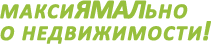На прошлой неделе мы обсуждали, как найти дополнительные приложения для вашего устройства Android TV. Если вы пропустили статью, то, по сути, не все приложения, совместимые с Android TV, будут отображаться в Play Store вашего Nexus Player. Вероятно, это связано с тем, что приложения еще не были оптимизированы для Android TV. Тем не менее, они по-прежнему совместимы и, как таковые, будут отображаться в Play Store на рабочем столе и, следовательно, могут быть отправлены на ваш Nexus Player прямо с вашего рабочего стола. Если вы не знаете, как это сделать, то кликните сюда читать то, что обсуждалось на прошлой неделе. Продолжая, сегодня мы покажем вам, как установить Google Drive на вашем Android TV.
Google Drive - это пример приложения, которое Google считает несовместимым с Android TV, так как это приложение не может быть отправлено на ваш Nexus Player и даже с рабочего стола.
 Однако это не означает, что вы не можете заставить его работать на вашем Nexus Player. Здесь начинается боковая загрузка. Для загрузки Drive первое, что вам нужно сделать, это загрузить ES File Explorer к вашему игроку Nexus. Это можно отправить прямо с вашего рабочего стола Play Store. Пока вы там, также убедитесь, что вы установили ES на свой смартфон (или планшет) тоже. Вам понадобится ES на обоих устройствах.
Однако это не означает, что вы не можете заставить его работать на вашем Nexus Player. Здесь начинается боковая загрузка. Для загрузки Drive первое, что вам нужно сделать, это загрузить ES File Explorer к вашему игроку Nexus. Это можно отправить прямо с вашего рабочего стола Play Store. Пока вы там, также убедитесь, что вы установили ES на свой смартфон (или планшет) тоже. Вам понадобится ES на обоих устройствах.
 На этом этапе вы должны открыть ES Explorer. Теперь приложение не будет отображаться в вашем главном меню Android TV, и вместо этого вам нужно будет прокрутить главную страницу до логотипа «Настройки» (маленькая виньетка). Откройте «Настройки» и в верхнем ряду вы увидите вкладку «Приложения» (четвертый по счету).
На этом этапе вы должны открыть ES Explorer. Теперь приложение не будет отображаться в вашем главном меню Android TV, и вместо этого вам нужно будет прокрутить главную страницу до логотипа «Настройки» (маленькая виньетка). Откройте «Настройки» и в верхнем ряду вы увидите вкладку «Приложения» (четвертый по счету).
 Откройте эту вкладку, и в верхнем ряду будут ваши «Загруженные приложения». Прокрутите, пока не увидите ES File Explorer.
Откройте эту вкладку, и в верхнем ряду будут ваши «Загруженные приложения». Прокрутите, пока не увидите ES File Explorer.
 Нажмите на приложение, а затем нажмите «Открыть».
Нажмите на приложение, а затем нажмите «Открыть».
 После того, как ES File Explorer установлен на вашем смартфоне и Nexus Player, вы должны убедиться, что у вас есть версия Drive в формате APK. В основном это копия Drive. Вы можете получить один из нас по нажав здесь , Скачайте Drive в формате APK на свой смартфон. Как только это будет сделано, откройте ES Explorer на своем смартфоне, откройте приложение, щелкните меню справа и перейдите вниз к «Net Manager». Убедитесь, что он подключен к вашему WiFi (так же, как ваш Nexus Player).
После того, как ES File Explorer установлен на вашем смартфоне и Nexus Player, вы должны убедиться, что у вас есть версия Drive в формате APK. В основном это копия Drive. Вы можете получить один из нас по нажав здесь , Скачайте Drive в формате APK на свой смартфон. Как только это будет сделано, откройте ES Explorer на своем смартфоне, откройте приложение, щелкните меню справа и перейдите вниз к «Net Manager». Убедитесь, что он подключен к вашему WiFi (так же, как ваш Nexus Player).
 Теперь используйте ES Explorer, чтобы перейти к вашей копии APK на диске, нажимайте на значок диска, пока рядом с ним не появится небольшая галочка,
Теперь используйте ES Explorer, чтобы перейти к вашей копии APK на диске, нажимайте на значок диска, пока рядом с ним не появится небольшая галочка,
 После этого щелкните трехточечное меню «еще» в правом нижнем углу. Когда появится меню, посмотрите вниз список «Отправить» и нажмите эту вкладку.
После этого щелкните трехточечное меню «еще» в правом нижнем углу. Когда появится меню, посмотрите вниз список «Отправить» и нажмите эту вкладку.
 В этот момент вы должны увидеть меню поиска. Через несколько секунд устройство распознает ваш Nexus Player. Если этого не произойдет, попробуйте открыть ES Explorer на своем Android-телевизоре, прокрутите вниз до Net Manager и убедитесь, что ваш телевизор также подключен к той же сети. Как только ваши устройства зарегистрируют друг друга, нажмите галочку рядом с устройством и нажмите «Отправить» (в правом нижнем углу экрана).
В этот момент вы должны увидеть меню поиска. Через несколько секунд устройство распознает ваш Nexus Player. Если этого не произойдет, попробуйте открыть ES Explorer на своем Android-телевизоре, прокрутите вниз до Net Manager и убедитесь, что ваш телевизор также подключен к той же сети. Как только ваши устройства зарегистрируют друг друга, нажмите галочку рядом с устройством и нажмите «Отправить» (в правом нижнем углу экрана).
 Теперь вам будет предложено (на экране телевизора) принять входящий файл. Нажмите да. Отсюда вас спросят, где вы хотите сохранить файл. Вы можете сохранить его в главном (первом) каталоге или прокрутить вниз до «Скачать» и сохранить его там. Как только вы выбрали местоположение, прокрутите вниз до «OK».
Теперь вам будет предложено (на экране телевизора) принять входящий файл. Нажмите да. Отсюда вас спросят, где вы хотите сохранить файл. Вы можете сохранить его в главном (первом) каталоге или прокрутить вниз до «Скачать» и сохранить его там. Как только вы выбрали местоположение, прокрутите вниз до «OK».
 Теперь вы увидите отправку в процессе.
Теперь вы увидите отправку в процессе.
 Как только файл будет отправлен, вы закончите с вашим смартфоном, и ваш Nexus Player спросит вас, хотите ли вы открыть файл, который вы только что загрузили. Если вы загрузили его раньше, просто откройте ES и перейдите к расположению файла, щелкните значок приложения и откройте.
Как только файл будет отправлен, вы закончите с вашим смартфоном, и ваш Nexus Player спросит вас, хотите ли вы открыть файл, который вы только что загрузили. Если вы загрузили его раньше, просто откройте ES и перейдите к расположению файла, щелкните значок приложения и откройте.
 После того как вы откроете приложение, вы увидите страницу установки диска, перейдите вправо и нажмите «Установить».
После того как вы откроете приложение, вы увидите страницу установки диска, перейдите вправо и нажмите «Установить».
 После чего вас встретит знакомая страница предупреждений о разрешениях для Android. Нажмите «Далее», и процесс установки начнется.
После чего вас встретит знакомая страница предупреждений о разрешениях для Android. Нажмите «Далее», и процесс установки начнется.
 Через пару секунд вы увидите страницу установки приложения. Отсюда (и так же, как на вашем смартфоне) нажмите «Открыть».
Через пару секунд вы увидите страницу установки приложения. Отсюда (и так же, как на вашем смартфоне) нажмите «Открыть».
 Здесь все начинает веселиться, как вы сразу заметите главную страницу Drive. Что будет казаться странным, так это то, что страница будет загружена сбоку (как на картинке ниже). Не говоря уже о том, что на экране также будет написано «Проведите пальцем вверх, чтобы начать». Книжная ориентация и Размах - главные примеры того, почему Drive не должен быть установлен на вашем Nexus Player. Их еще предстоит сделать полностью совместимыми. Большинство кнопок не будут работать на этом экране, но не волнуйтесь. Просто нажмите кнопку «Назад» на пульте дистанционного управления, и первый экран исчезнет.
Здесь все начинает веселиться, как вы сразу заметите главную страницу Drive. Что будет казаться странным, так это то, что страница будет загружена сбоку (как на картинке ниже). Не говоря уже о том, что на экране также будет написано «Проведите пальцем вверх, чтобы начать». Книжная ориентация и Размах - главные примеры того, почему Drive не должен быть установлен на вашем Nexus Player. Их еще предстоит сделать полностью совместимыми. Большинство кнопок не будут работать на этом экране, но не волнуйтесь. Просто нажмите кнопку «Назад» на пульте дистанционного управления, и первый экран исчезнет.
 Если вы уже вошли в свою учетную запись Play в Nexus Player, Drive должен автоматически определить это и предложить войти в систему. Если нет, вам придется быстро заполнить данные для входа. После этого вы увидите, что диск открыт. Теперь вы загрузили Google Drive на свой Nexus Player.
Если вы уже вошли в свою учетную запись Play в Nexus Player, Drive должен автоматически определить это и предложить войти в систему. Если нет, вам придется быстро заполнить данные для входа. После этого вы увидите, что диск открыт. Теперь вы загрузили Google Drive на свой Nexus Player.

Copyright © 2019 Android Headlines. Все права защищены